Suunto Spartan Ultra Guía del usuario - 2.6
Grabar un ejercicio
Además de monitorizar la actividad 24/7, puedes utilizar tu reloj para grabar tus sesiones de entrenamiento u otras actividades y obtener así comentarios detallados y seguir tu progreso.
Para grabar un ejercicio:
- Ponte un sensor de frecuencia cardíaca (opcional).
- Desliza el dedo hacia abajo o pulsa el botón superior para abrir el lanzador.
Toca el icono de ejercicio o pulsa el botón central.
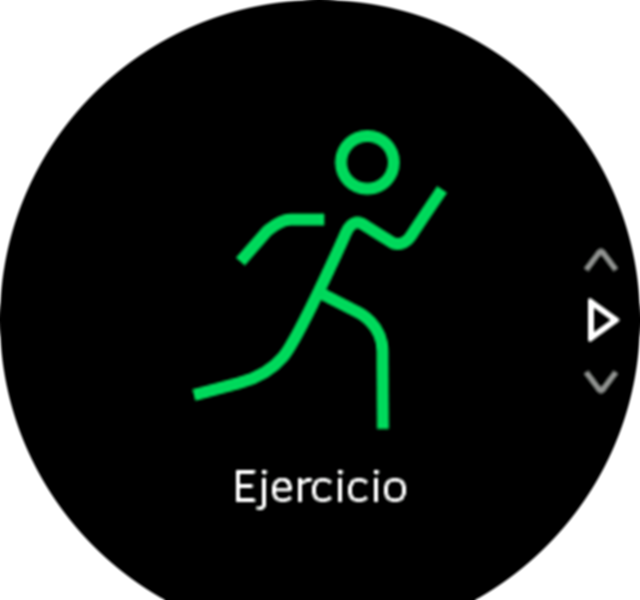
Desliza el dedo hacia arriba o hacia abajo para desplazarte por los modos deportivos y toca el que quieras usar. También puedes desplazarte con los botones superior e inferior y seleccionar con el botón central.
Sobre el indicador de inicio aparece un conjunto de iconos dependiendo de lo que estés usando con el modo de deporte (p.ej. frecuencia cardíaca y GPS conectado). El icono de flecha (GPS conectado) parpadeará en gris mientras se busca señal y, una vez encontrada, se volverá verde. El icono del corazón (frecuencia cardíaca) parpadea en gris durante la búsqueda y, cuando se encuentra una señal, se convierte en un corazón de color conectado a un cinturón si se está utilizando un sensor de frecuencia cardíaca. Si estás utilizando el sensor óptico de frecuencia cardíaca, se convierte en un corazón de color sin el cinturón.
Si estás usando un sensor de frecuencia cardíaca pero el icono se pone verde, comprueba que el sensor de frecuencia cardíaca esté acoplado; consulta Acoplar dispositivos POD y sensores y selecciona de nuevo el modo de deporte.
Puedes esperar a que cada icono se vea verde o comenzar la grabación tan pronto como desees pulsando el botón central.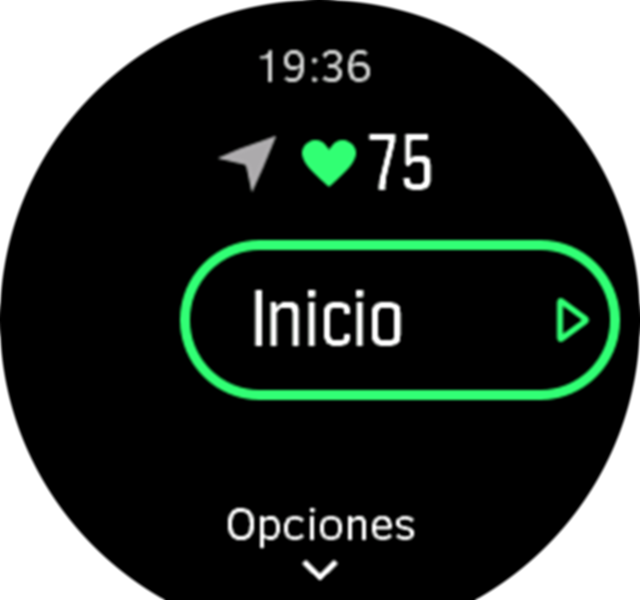
Una vez que se inicia la grabación, la fuente de frecuencia cardíaca seleccionada se bloquea y no se puede cambiar durante la sesión de entrenamiento en curso.
Durante la grabación puedes cambiar entre las vistas con el botón central o utilizando la pantalla táctil si está activa.
Pulsa el botón superior derecho para pausar la grabación. Para y guarda con el botón inferior o continúa con el superior.

Si el modo de deporte que has elegido tiene opciones, como puede ser establecer un objetivo de duración, podrás ajustarlas antes de empezar la grabación deslizando el dedo hacia arriba o pulsando el botón inferior. También puedes ajustar tus opciones del modo de deporte mientras grabas manteniendo pulsado el botón central.
Durante la grabación, puedes tocar la pantalla para obtener una notificación emergente con la hora actual y el nivel de batería.
Si usas un modo multideporte, cambia de deporte manteniendo pulsado el botón superior.
Cuando detengas la grabación, se te preguntará cómo te sentiste. Puedes contestar o saltarte la pregunta. (Ver Sensación) A continuación tendrás un resumen de la actividad por el que podrás desplazarte con la pantalla táctil o los botones.
Si grabaste algo que no quieres guardar, puedes eliminarlo desplazándote hasta el final del resumen y tocando el botón de borrar. Puedes eliminar registros del diario de la misma manera.
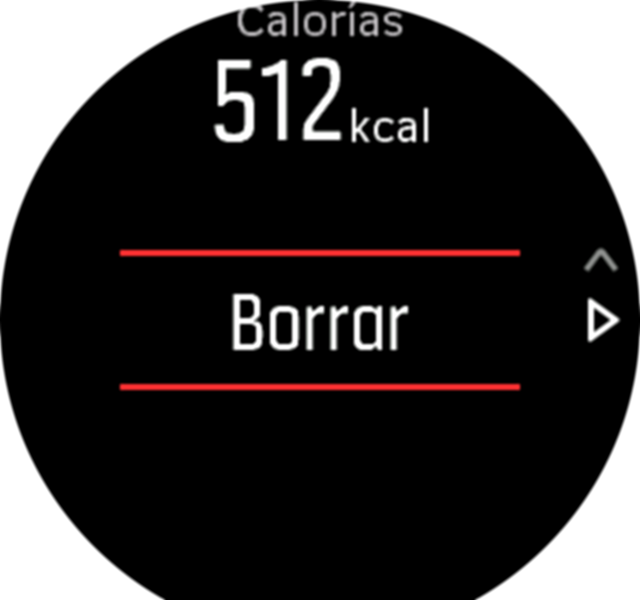
Utilizar objetivos durante el ejercicio
Puedes establecer diferentes objetivos con tu Suunto Spartan Ultra mientras te ejercitas.
Si el modo de deporte que has elegido tiene objetivos como opción, puedes ajustarlos antes de empezar la grabación deslizando el dedo hacia arriba o pulsando el botón inferior.

Para hacer ejercicio con un objetivo general:
- Antes de comenzar una grabación de ejercicio, desliza el dedo hacia arriba o pulsa el botón inferior para abrir las opciones del modo de deporte.
- Toca Objetivo o pulsa el botón central.
- Selecciona Duración o Distancia.
- Selecciona tu objetivo.
- Desliza el dedo hacia la derecha para volver a las opciones del modo de deporte.
Cuando tienes objetivos generales activados, verás un indicador de objetivo en cada pantalla de datos que mostrará tu progreso.

También recibirás una notificación cuando hayas llegado al 50% de tu objetivo y al alcanzar el objetivo seleccionado.
Para hacer ejercicio con un objetivo de intensidad:
- Antes de comenzar una grabación de ejercicio, desliza el dedo hacia arriba o pulsa el botón inferior para abrir las opciones del modo de deporte.
- Activa Zonas de intensidad.
- Selecciona Zonas de FC, Zonas de ritmo o Zonas de potencia.
(La opciones dependen del modo de deporte seleccionado y de si has acoplado o no un Power Pod con el reloj). - Selecciona tu objetivo de zona.
- Desliza el dedo hacia la derecha para volver a las opciones de modo de deporte.
Navegación durante el ejercicio
Puedes navegar por una ruta o a un PDI mientras grabas un ejercicio.
El modo de deporte que estés usando ha de tener el GPS activo para poder acceder a las opciones de navegación. Si la precisión del GPS del modo de deporte es OK o Buena, al seleccionar una ruta o PDI, la precisión se cambia a Máxima.
Para navegar durante el ejercicio:
- Crea una ruta o un PDI en la app Suunto y sincroniza tu reloj si no lo has hecho aún.
- Selecciona un modo de deporte que utilice GPS y, a continuación, desliza el dedo hacia arriba o pulsa el botón inferior para abrir las opciones. También puedes comenzar la grabación primero y mantener pulsado el botón central para abrir las opciones del modo de deporte.
- Desplázate a Navegación y toca el ajuste o pulsa el botón central.
- Desliza el dedo hacia arriba o abajo o pulsa los botones superior e inferior para seleccionar una opción de navegación y pulsa el botón central.
- Selecciona la ruta o el PDI al que deseas navegar y pulsa el botón central. A continuación, pulsa el botón superior para empezar la navegación.
Si aún no has comenzado la grabación del ejercicio, el último paso te lleva de vuelta a las opciones del modo de deporte. Desplázate hacia arriba hasta la vista inicial y comienza tu grabación de forma habitual.
Mientras haces ejercicio, desliza el dedo hacia la derecha o pulsa el botón central para desplazarte hasta la pantalla de navegación, donde verás la ruta o el PDI seleccionado. Para obtener más información sobre la pantalla de navegación, consulta Navegar a un PDI y Rutas.
Desde esta pantalla puedes deslizar el dedo hacia arriba o pulsar el botón inferior para abrir tus opciones de navegación. Desde las opciones de navegación, puedes, p. ej., elegir una ruta o un PDI diferente, comprobar las coordenadas de tu ubicación actual, o terminar la navegación seleccionando Sendero de migas de pan.
Opciones de ahorro de energía en modo de deporte
Para alargar la vida de la batería mientras usas modos de deporte con GPS, lo más eficaz es ajustar la precisión del GPS (ver Precisión de GPS y ahorro de energía). Para alargar aún más la vida de la batería, puedes usar las siguientes opciones de ahorro de energía:
- Color de pantalla: la pantalla usa la gama completa de colores disponibles de forma predeterminada. Cuando activas la opción Bajo color la pantalla usa menos colores, lo cual reduce la cantidad de batería necesaria.
- Tiempo de desactivación de pantalla: la pantalla suele estar siempre activa durante tu ejercicio. Al activar el tiempo de desactivación de pantalla, esta se apaga pasados 10 segundos para ahorrar batería. Pulsa cualquier botón para activar de nuevo la pantalla.
Para activar opciones de ahorro de energía:
- Antes de comenzar una grabación de ejercicio, desliza el dedo hacia arriba o pulsa el botón inferior para abrir las opciones de modo de deporte.
- Desplázate hacia abajo hasta Ahorro energ. y toca el ajuste o pulsa el botón central.
- Ajusta las opciones de ahorro de energía a tu gusto y luego desliza el dedo hacia la derecha o mantén pulsado el botón central para salir de estas opciones.
- Desplázate de vuelta hacia arriba hasta la vista inicial y comienza tu ejercicio de forma habitual.
Si el receso de pantalla está activo, seguirás recibiendo notificaciones en el móvil y alertas sonoras y de vibración. No se muestran otros apoyos visuales, como la pantalla emergente de pausa automática.